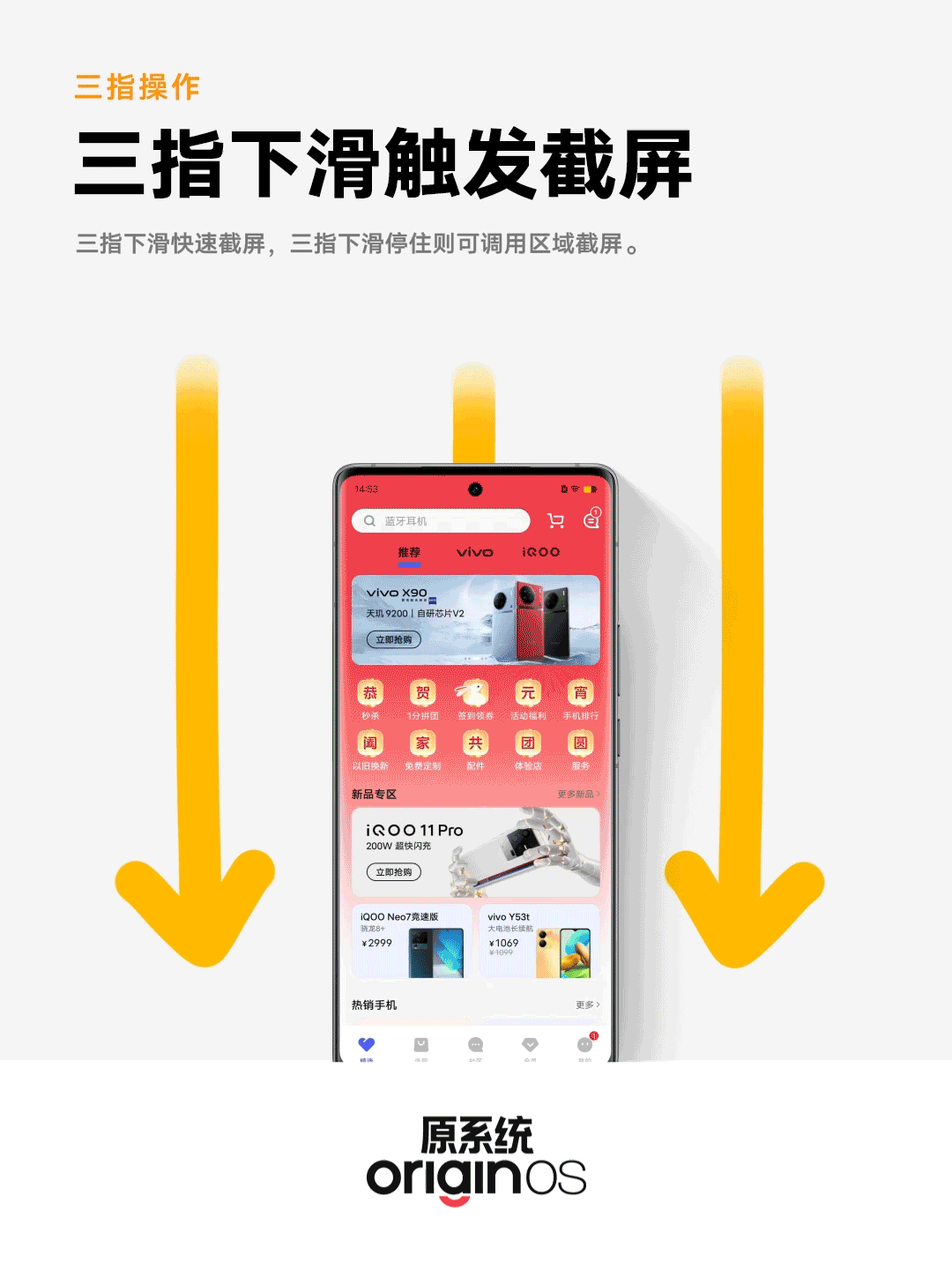Tutorial zur Drei-Finger-Bedienung des vivo X90 Pro+
In den letzten Jahren haben verschiedene Funktionserweiterungen von Mobiltelefonen immer mehr Aufmerksamkeit bei den Benutzern auf sich gezogen, und die Drei-Finger-Bedienfunktion ist eine davon. Heutzutage ist jeder sehr abhängig von elektronischen Produkten, daher ist die Bedienung verschiedener Funktionen für jeden ein Problem Etwas schwindelig. Die Drei-Finger-Bedienmethode des vivo X90 Pro+ hat viele Freunde angezogen, daher möchte ich Ihnen eine detaillierte Einführung in die Verwendung dieser Funktion geben.
Tutorial zur Drei-Finger-Bedienung des vivo X90
1. Machen Sie einen Screenshot mit drei Fingern
Strecken Sie drei Finger aus und streichen Sie mit drei Fingern über den Bildschirm, um mit einem Klick einen Screenshot zu erstellen, was einfach und schnell ist.
Nach dem Wischen mit drei Fingern und langem Drücken können Sie einen Screenshot eines bestimmten Bereichs erstellen. Sie können einen Bereich auch mit drei Fingern gedrückt halten und dann einen Screenshot des Bereichs auslösen Wenn Sie mit drei Fingern nach unten wischen, um den Screenshot fertigzustellen, können Sie in der unteren linken Ecke auf „Langer Screenshot“ klicken, um einen langen Screenshot zu erstellen.
2. Geteilter Drei-Finger-Bildschirm
Sie können nicht nur mit drei Fingern nach unten wischen, um einen Screenshot zu machen, sondern auch mit drei Fingern nach oben wischen, um den geteilten Bildschirm zu öffnen. Im täglichen Gebrauch können wir neben kleinen Fenstern auch den geteilten Bildschirm verwenden.
Zuerst rufen wir die APP auf und schieben mit drei Fingern nach oben, um den geteilten Bildschirm zu öffnen (außer bei einigen Systemanwendungen, die keinen geteilten Bildschirm unterstützen). Wenn Sie drei Schnittstellen benötigen, können Sie zwei APPs über den geteilten Bildschirm öffnen und dann eine öffnen klein über das Seitenleistenfenster, wodurch ein Bildschirm und drei Funktionen erreicht werden
Wenn es sich bei Ihrem System um OriginOS handelt, können Sie selbstverständlich Drei-Finger-Operationen ausführen, sodass Sie es direkt verwenden können. Wenn Sie entsprechende Anforderungen haben, können Sie die oben genannten Schritte ausführen.
Verwandte mobile Enzyklopädie
-

Was soll ich tun, wenn das vivo Y37 (5G) zu viel Strom verbraucht?
2024-08-01
-

Wie richte ich die Gesichtserkennung auf dem vivo Y37 (5G) ein?
2024-08-01
-

Wie lege ich ein Passwort zum Entsperren des vivo Y37 (5G) fest?
2024-08-01
-

Was soll ich tun, wenn das vivo Y37 (5G) meldet, dass nicht genügend Speicher vorhanden ist?
2024-08-01
-

Was soll ich tun, wenn mein vivo Y37 (5G) beim Spielen heiß wird?
2024-08-01
-

Was tun, wenn das vivo Y37 (5G) einfriert?
2024-08-01
-

Wie füge ich eine Campus-Karte zum NFC des vivo Y37 (5G) hinzu?
2024-08-01
-

Was soll ich tun, wenn das Signal von vivo Y37 (5G) nicht gut ist?
2024-08-01
Beliebte mobile Enzyklopädie
-

Wie hoch ist die Bildschirmauflösung des OnePlus 9RT?
2024-06-24
-

So aktivieren Sie RedmiNote13
2024-06-24
-

Einführung in die Blitzladezeit des vivo X80 mit zwei Zellen und 80 W
2024-06-24
-

So starten Sie das Oppo-Telefon neu
2024-06-24
-

Tutorial zur simulierten Zugangskarte des Redmi K50NFC
2024-06-24
-

So teilen Sie den Bildschirm auf dem Xiaomi 14pro in zwei Apps auf
2024-06-24
-

Ist iQOO 8 voll Netcom?
2024-06-24
-

So überprüfen Sie die Akkulaufzeit von OPPO Find X7
2024-06-24
-

Einführung in die NFC-Funktionen der iPhone 14-Serie
2024-06-24
-

So stellen Sie den Fingerabdruckstil auf dem vivo Y100 ein
2024-06-24